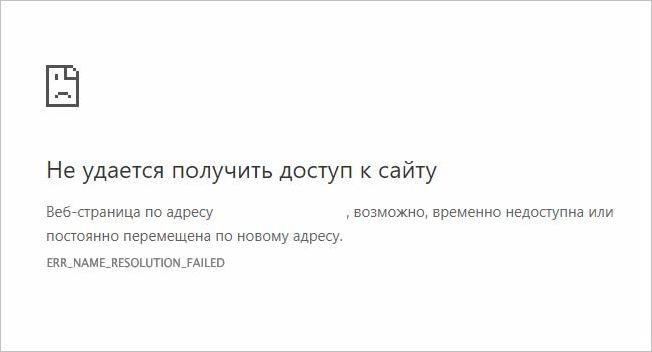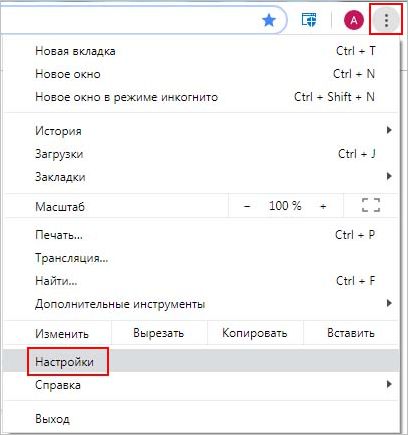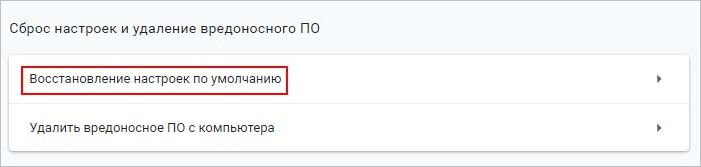При попытке открыть страницу сайта в Google Chrome, ее загрузка прерывается ошибкой ERR_NAME_RESOLUTION_FAILED. Она указывает на возможную причину, что страница по указанному адресу временно недоступна или постоянно перемещена по новому адресу.
Во многих случаях причина ее возникновения связана с конфигурацией DNS или Winsock. Если попытаетесь открыть страницу с устройства, находящегося в одной сети, или другого браузера, то загрузится без проблем. Это означает, что проблема ограничена только одним компьютером или любым устройством, на котором получаете ошибку.
Чем вызвана ошибка?
Сообщение об ошибке ERR_NAME_RESOLUTION_FAILED возникает при попытке получить доступ к сайту даже с рабочим подключением к интернету. Это может произойти по одной из следующих причин:
- К возникновению ошибки могут быть причастны настройки Winsock, которые указывают системе, как взаимодействовать с сетевыми службами.
- Сайт может быть заблокирован провайдером, поскольку используете его конфигурацию DNS по умолчанию.
- Доступ на некоторые сайты может быть ограничен в параметрах Google Chrome. В этом случае нужно сбросить конфигурацию до заводских значений.
Сброс Winsock
Windows использует конфигурацию Winsock для связи с сетевыми сервисами. Иногда из-за проблем с конфигурацией некоторые серверы в интернете не отвечают. Попробуйте сбросить Winsock с помощью командной строки.
В поле системного поиска наберите «cmd», при отображении результата поиска кликните на «Запуск от имени администратора».
В консоли командной строки выполните по очереди команды, подтверждая запуск каждой на Enter:
- ipconfig /release
- ipconfig /flushdns
- ipconfig /renew
- netsh winsock reset
После завершения попробуйте открыть в Chrome страницу, которая вызывала ошибку ERR_NAME_RESOLUTION_FAILED.
Изменение DNS-серверов
Попробуйте исправить ошибку путем добавления DNS Google. Как правило, провайдер блокирует определенные ресурсы в соответствии со своими условиями и политикой безопасности. Следовательно, при открытии страницы столкнетесь с сообщением ERR_NAME_RESOLUTION_FAILED. В таком случае можно изменить свой DNS на те, которые предоставляются Google.
Щелкните правой кнопкой мыши на значок сети в системном трее и выберите «Центр управления сетями и общим доступом».
На левой панели перейдите на вкладку «Изменение параметров адаптера».
Щелкните правой кнопкой мыши на сетевой адаптер и выберите Свойства. Затем дважды кликните на Протокол Интернета версии 4 (TCP/IPv4).
Установите флажок «Использовать следующие адреса DNS-серверов». Введите 8.8.8.8 в поле предпочитаемый и 8.8.4.4 в поле альтернативный DNS-сервер. Сохраните изменения.
Проверьте, сталкиваетесь ли с ошибкой ERR_NAME_RESOLUTION_FAILED при открытии сайта.
Сброс настроек браузера
Если предыдущие решения не работают, то, скорее всего, проблема в настройках Chrome. Причина связана с конфигурацией флагов или чем-то подобным. Поэтому попробуйте сбросить их до заводских значений.
В браузере щелкните на значок с тремя точками и перейдите в Настройки.
Прокрутите вниз и щелкните на кнопку «Дополнительные». Найдите раздел «Сброс настроек и удаление вредоносного ПО» и щелкните на вкладку «Восстановление по умолчанию». В следующем окне нажмите кнопку «Сбросить настройки».
После перезагрузки Chrome проверьте, удалось ли исправить ERR_NAME_RESOLUTION_FAILED.
I have a .NET program running on Ubuntu via Mono 2.10
The program downloads a webpage via an HttpWebRequest every minute or so which works fine most of the time:
String result;
WebResponse objResponse;
WebRequest objRequest = System.Net.HttpWebRequest.Create(url);
using (objResponse = objRequest.GetResponse())
{
using (StreamReader sr =
new StreamReader(objResponse.GetResponseStream()))
{
result = sr.ReadToEnd();
// Close and clean up the StreamReader
sr.Close();
}
}
The problem is that after few days I start getting exceptions thrown:
DateTime: 01/25/2012 08:15:41
Type: System.Net.WebException
Error: Error: NameResolutionFailure
Stack:
at System.Net.HttpWebRequest.EndGetResponse (IAsyncResult asyncResult) [0x00000] in <filename unknown>:0
at System.Net.HttpWebRequest.GetResponse () [0x00000] in <filename unknown>:0
at socks_server.Program.readHtmlPage (System.String url) [0x00000] in <filename unknown>:0
at socks_server.Program.getAccessKeysProc () [0x00000] in <filename unknown>:0
The server is still abel to resolve DNS, for example
wget http://www.google.com
Will return the file without any probelm as will ping and other commands that resolve DNS.
My program however will continue to throw that exception until I restart it. After restarting the application it will start working again as it should.
I have checked open file counts on the system (400 ish), memory usage (327mb of 4gb), CPU usage (2-3%) and all are OK.
Any ideas?
The problem is likely to be in the string dataurl = "my-url-here"; and where that’s accessible from. There are likely to be two obstacles:
- Name resolution
- Network Access
While your error message only mentions Name resolution, I’m guessing you’ll need to do something about network access as well.
Name resolution (or DNS) is about translating a host name into an I.P. address.
When you’re on a work network, there’ll be a name resolution service that resolves local computer names to I.P. addresses on the network. Normally these local computer names are not visible to public DNS servers. If you connect your device to a different network (e.g. a mobile network), it uses the public DNS servers, which know nothing about the local domain named computers.
For example MyServer might resolve on your local network because it’s part of your local domain, and the local network infrastructure will sort that out. MyServer.MyCompany.com is usually similar, as by default machines names aren’t exposed externally.
For a mobile application, you’re going to need a public domain name. Something like MyServer.MyDomain.com (or www.google.com is the same thing, essential). A public DNS server translates this name to an I.P. address.
This is probably where the problem you’re experiencing is occurring. You’re probably using a local host name, that the public DNS servers don’t know about.
If you’re working for an organisation they may already have a domain, or you may need to purchase a domain for your application.
In the meantime you could look at one of the dynamic DNS solutions that may allow you to progress for development purposes.
For my Xamarin app, I use the name of the local machine when I’m developing, and the mobile device is on the same network.
If I’m not on the same network, I have a VPN that I can use. This connects into the work network as if I’m on the same network. If I’m developing at home and both devices are on my home network, I use the I.P. address of my development box, because I haven’t made local DNS work on my home wifi.
When we go to release we use a public URL, like api.MyApp.com — which public DNS points to our prod server.
Network Access might be a thing that you need to deal with too.
A major part of a Network Engineer’s job is to keep the hackers out. When your mobile device is on the same network as the server (i.e. when it’s working for you), this isn’t a problem because because mostly networks are configured so that two devices on the same network can see each other. It sounds like this is the sort of network you have, if your app can see your server on one connection.
But if you’re needing to connect to your server from a mobile network, you need a way to tell your network router to forward specific traffic from the internet to your server.
This gets complicated, but for development purposes, strategies I’ve seen work are:
- A VPN — we have a VPN that I fire up on the mobile device, enter my work network credentials, and then I can access my development box as if I’m on the same network
- Virtual server / port forwarding — if you’re at home, you can probably configure your modem to forward a particular port to your development box. Every modem is different, so you’d have to search up instructions for your particular one.
- Network Engineer — if you’re in a corporate, and want traffic from outside to get to a server that you’re managing (and don’t have a VPN), you probably need to talk to your networks department. Good luck.
Вопрос
Проблема: как исправить ошибку 137 ERR_NAME_RESOLUTION_FAILED в Google Chrome?
Дорогая команда. Не могли бы вы помочь мне исправить ошибку браузера 137? Он отображается как в Chrome, так и в Firefox. Ошибка говорит net:: ERR_NAME_RESOLUTION_FAILED Неизвестная ошибка.
Однако я могу использовать проводник из меню «Пуск». Я понятия не имею, что это значит и что мне делать? Пожалуйста помоги!
Решенный ответ
ERR_NAME_RESOLUTION_FAILED — это ошибка браузера, которая чаще всего встречается в Google Chrome.[1] Ни один из веб-браузеров, доступных в настоящее время на рынке, не застрахован от этой проблемы, хотя Интернет Explorer, Mozilla Firefox, Microsoft Edge, Opera и другие веб-браузеры менее подвержены влиянию Это.
Пользователи могут столкнуться с ошибкой ERR_NAME_RESOLUTION_FAILED при попытке доступа к веб-сайту, к которому у них обычно не было проблем с подключением (включая самые популярные веб-сайты).[2] А пока другие сайты могут работать нормально. Поэтому пользователи часто разочаровываются, потому что не могут войти на веб-сайт, который нужен в данный момент, и начинают искать исправление ERR_NAME_RESOLUTION_FAILED.
Хорошая новость в том, что вы можете исправить ошибку ERR_NAME_RESOLUTION_FAILED, ознакомившись с нашими советами ниже. Помните, что не все методы работают для всех, поэтому просто попробуйте их один за другим.
В ошибке ERR_NAME_RESOLUTION_FAILED указывается следующее:
«Этот веб-сайт недоступен: веб-страница по адресу [отредактировано] может быть временно недоступна или может быть навсегда перемещена на новый веб-адрес. Код ошибки: ERR_NAME_RESOLUTION_FAILED [код ошибки 137] ».
ERR_NAME_RESOLUTION_FAILED может произойти по нескольким причинам, включая поврежденный DNS.[3] настройки, перегруженные данные браузера, неверные настройки конфигурации Интернета, системные или аппаратные ошибки, заражение вредоносным ПО,[4] и Т. Д. Прежде всего, вам следует обратиться к настройкам конфигурации Интернета, обновить DNS или сбросить Google Chrome.

Исправить 1. Очистить данные просмотра
Исправить это сейчас!Исправить это сейчас!
Для восстановления поврежденной системы необходимо приобрести лицензионную версию Reimage Reimage.
Прежде всего, чтобы исправить ошибку ERR_NAME_RESOLUTION_FAILED, попробуйте повторно открыть веб-браузер и очистить данные просмотра. Чтобы удалить данные о просмотре, которые могут вызывать ошибки, не забудьте перед удалением отметить параметры очистки файлов cookie, данных подключаемых модулей, кэшированных изображений и файлов:
- Откройте Google Chrome и нажмите Меню значок (три вертикальные точки в правом верхнем углу веб-сайта).
- Открытым Настройки и прокрутите вниз.
- Разверните Передовой раздел настроек.
- Найдите Очистить данные просмотра вариант и щелкните по нему.
- Здесь вы увидите Базовый и Передовой вкладки вверху. Если вы боитесь потерять пароли, данные автозаполнения и другие индивидуальные настройки, придерживайтесь базовой очистки данных. Там вы увидите История просмотров, Файлы cookie и другие данные сайта, и Кэшированные изображения и файлы параметры отмечены по умолчанию. Оставьте их такими, какие они есть.
- Нажмите Очистить данные и дождитесь завершения процесса.

- Наконец, перезапустите Chrome и проверьте, помогло ли это.
Исправить 2. Используйте сброс Netsh Winstock, чтобы исправить ошибку ERR_NAME_RESOLUTION_FAILED
Исправить это сейчас!Исправить это сейчас!
Для восстановления поврежденной системы необходимо приобрести лицензионную версию Reimage Reimage.
- Введите Командная строка или cmd в ящик Кортаны.
- Щелкните правой кнопкой мыши результаты поиска и выберите Запустить от имени администратора
- Скопируйте и вставьте следующие команды одну за другой. Нажмите Входитьпосле каждого и дождитесь выполнения команды.
ipconfig / release
ipconfig / все
ipconfig / flushdns
ipconfig / обновить
netsh int ip установить dns
сброс WinSock Netsh
Исправить 3. Сбросить настройки Google Chrome по умолчанию
Исправить это сейчас!Исправить это сейчас!
Для восстановления поврежденной системы необходимо приобрести лицензионную версию Reimage Reimage.
Если ни один из перечисленных выше методов не помог, попробуйте сбросить Google Chrome. Для этого вам следует:
- Откройте Google Chrome и нажмите Меню значок (три вертикальные точки в правом верхнем углу веб-сайта).
- Открытым Настройки и прокрутите вниз.
- Разверните Расширенные настройки раздел.
- Найди Восстановить настройки коробка и щелкните Перезагрузить.
- После этого перезапустите Chrome и проверьте, помогли ли эти шаги исправить ошибку ERR_NAME_RESOLUTION_FAILED.
Исправить 4. Используйте открытый DNS или DNS Google
Исправить это сейчас!Исправить это сейчас!
Для восстановления поврежденной системы необходимо приобрести лицензионную версию Reimage Reimage.
- Нажмите Клавиша Windows + R, тип ncpa.cpl, и ударил Входить.
- Щелкните правой кнопкой мыши Ethernet или Вай-фай соединение в зависимости от того, какое вы сейчас используете.
- Выбирать Характеристики и выберите IИнтернет-протокол версии 4 (TCP / IPv4).
- Нажмите Характеристики.
- Внизу окна щелкните значок Используйте следующие адреса DNS-серверов.
- Теперь введите 8.8.8.8 в виде Предпочтительный DNS сервер и 8.8.4.4 в виде Альтернативный DNS сервер.

- Наконец, нажмите В ПОРЯДКЕ чтобы сохранить изменения и проверить, решены ли проблемы с DNS.
Исправить 5. Проверьте систему на наличие вредоносных программ / вирусов
Исправить это сейчас!Исправить это сейчас!
Для восстановления поврежденной системы необходимо приобрести лицензионную версию Reimage Reimage.
Если ни один из описанных выше методов не помог исправить ошибку ERR_NAME_RESOLUTION_FAILED, мы настоятельно рекомендуем сканировать систему на наличие вредоносных программ с помощью такого приложения безопасности, как ReimageСтиральная машина Mac X9. Хакеры часто неправильно используют оформление легитимных сообщений об ошибках и превращают их в предупреждения о мошенничестве с техподдержкой. В этом случае всплывающее окно ERR_NAME_RESOLUTION_FAILED будет содержать номер мобильного телефона.

Бонус: другие советы
Исправить это сейчас!Исправить это сейчас!
Для восстановления поврежденной системы необходимо приобрести лицензионную версию Reimage Reimage.
Есть еще несколько вещей, которые вы можете сделать, если вышеупомянутые решения не помогли вам исправить ошибку ERR_NAME_RESOLUTION_FAILED. Прежде всего, вам следует попробовать сбросить настройки маршрутизатора. В некоторых случаях оборудование может выходить из строя, и сброс часто решает проблему (обратите внимание, что вам не следует нажимать Reset, так как это может вернуть вас к заводским настройкам, что может вызвать проблемы. Просто отключите кабель и подождите 30 секунд, а затем снова подключите).
Существует множество потенциально нежелательных программ, которые могут изменять настройки DNS или влиять на браузеры таким образом, чтобы препятствовать доступу пользователей к сайтам, вызывая ошибку ERR_NAME_RESOLUTION_FAILED. Поэтому вам следует проверить свой Панель управления Программы Программы и компоненты каталог и удалите все сомнительные и неизвестные программы.
Наконец, вы можете использовать VPN[5] (виртуальная частная сеть), которую можно использовать для создания безопасного туннеля между двумя устройствами, анонимно подключающего вас к Интернету и в обход вашего интернет-провайдера.
Исправляйте ошибки автоматически
Команда ugetfix.com делает все возможное, чтобы помочь пользователям найти лучшие решения для устранения их ошибок. Если вы не хотите бороться с методами ручного ремонта, используйте автоматическое программное обеспечение. Все рекомендованные продукты были протестированы и одобрены нашими профессионалами. Инструменты, которые можно использовать для исправления ошибки, перечислены ниже:
Предложение
сделай это сейчас!
Скачать Fix
Счастье
Гарантия
сделай это сейчас!
Скачать Fix
Счастье
Гарантия
Совместим с Майкрософт ВиндоусСовместим с OS X По-прежнему возникают проблемы?
Если вам не удалось исправить ошибку с помощью Reimage, обратитесь за помощью в нашу службу поддержки. Сообщите нам все подробности, которые, по вашему мнению, нам следует знать о вашей проблеме.
Reimage — запатентованная специализированная программа восстановления Windows. Он диагностирует ваш поврежденный компьютер. Он просканирует все системные файлы, библиотеки DLL и ключи реестра, которые были повреждены угрозами безопасности.Reimage — запатентованная специализированная программа восстановления Mac OS X. Он диагностирует ваш поврежденный компьютер. Он просканирует все системные файлы и ключи реестра, которые были повреждены угрозами безопасности.
Этот запатентованный процесс восстановления использует базу данных из 25 миллионов компонентов, которые могут заменить любой поврежденный или отсутствующий файл на компьютере пользователя.
Для восстановления поврежденной системы необходимо приобрести лицензионную версию Reimage инструмент для удаления вредоносных программ.
Нажмите
Условия использования Reimage | Политика конфиденциальности Reimage | Политика возврата денег за товар | Нажмите
Чтобы оставаться полностью анонимным и не допустить, чтобы интернет-провайдер и правительство от шпионажа на вас, вы должны использовать Частный доступ в Интернет VPN. Это позволит вам подключаться к Интернету, оставаясь полностью анонимным, за счет шифрования всей информации, предотвращения трекеров, рекламы, а также вредоносного контента. Самое главное, вы остановите незаконную слежку, которую за вашей спиной проводят АНБ и другие правительственные учреждения.
Непредвиденные обстоятельства могут произойти в любой момент при использовании компьютера: он может выключиться из-за отключения электроэнергии, Может возникнуть синий экран смерти (BSoD) или случайные обновления Windows могут произойти на машине, когда вы ушли на несколько минут. минут. В результате ваши школьные задания, важные документы и другие данные могут быть потеряны. К восстанавливаться потерянные файлы, вы можете использовать Восстановление данных Pro — он ищет копии файлов, которые все еще доступны на вашем жестком диске, и быстро их извлекает.
#xamarin #dns #httpclient
#xamarin #dns #httpclient
Вопрос:
Так что это довольно своеобразная проблема, но, тем не менее, довольно серьезная. Когда пользователь заходит в наше приложение вообще без Интернета, мы получаем обратно a NameResolutionFailure в качестве сообщения об ошибке при попытке выполнить вызов API через HttpClient . Ладно, это прекрасно. Проблема, однако, в том, что когда пользователь затем подключается к Интернету, возвращается в приложение и пытается выполнить другой вызов API, мы получаем то же сообщение об ошибке. Похоже, что происходит какое-то кэширование DNS?
С другой стороны, если пользователь ИМЕЕТ доступ в Интернет во время работы в приложении, а затем теряет его, то при попытке выполнить вызов API мы получаем ConnectFailure(Network is unreachable) ошибку от вызова API. И как только пользователь подключается к Интернету, он может мгновенно выполнять вызовы API.
Проблема, которую я пытаюсь выяснить, заключается в следующем: А) В чем разница между NameResolutionFailure и ConnectFailure ? и Б) Можем ли мы что-нибудь сделать в приложении, чтобы заставить его полностью повторить вызов API без использования какого-либо кэша? Для меня не очевидно, кэшируется DNS или нет, но у нас есть предчувствие, что именно это и происходит.
Вот часть кода (если вам нужно больше, дайте мне знать, я решил, что это единственный необходимый код)
using(var client = new HttpClient())
{
client.Timeout = TimeSpan.FromSeconds(MaximumWebRequestTime);
HttpResponseMessage response = null;
try
{
response = await client.GetAsync(URL);
if (response.IsSuccessStatusCode) ....
Ответ №1:
Только что была эта проблема и на iOS, и исправила ее, установив время ожидания обновления DNS:
System.Net.ServicePointManager.DnsRefreshTimeout = 0;
Это временное исправление, но пока работает. Еще не тестировал его на Android. Сделает это слишком быстро.
Редактировать: Android успешно протестирован.
Комментарии:
1. Куда вы поместили эту строку кода? Я получаю
The type or namespace name 'ServicePointManager' does not exist in the namespace 'System.Net'2. Wow выглядит законно. Я поместил это в AppDelegate, поскольку я не могу получить доступ к материалам .Net в XF. И… это сработало! По крайней мере, с первой попытки. Собираюсь протестировать больше, но спасибо, приятель!
3. Да, вы должны поместить это в код платформы, начиная с X.Если вы не можете получить к этому доступ.
Ответ №2:
Я только что зарегистрировал ошибку в этом недавно:http://bugzilla.xamarin.com/show_bug.cgi?id=45383
Это регрессия в версии Xamarin Android > = 7.0. Вы можете обойти это, понизив версию до Xamarin Android 6.1.2.21. И поскольку это регрессия, она должна быть приоритетной и исправляться относительно быстро.
Примечание: я инженер службы поддержки MS / Xamarin
Комментарии:
1. На самом деле мы видим эту ошибку в iOS. Возможно ли, что существует более серьезная проблема, которая затрагивает все платформы?
2. Это определенно кажется немного более широкой проблемой, чем просто Android (хотя может быть связано). Я опубликовал это ( forums.xamarin.com/discussion/comment/228788#Comment_228788 ) на форумах Xamarin, и у пары человек такая же проблема с Xamarin iOS.
3. Я только что подтвердил эту проблему на iOS и в проекте Mono console. Отправляются новые отчеты об ошибках. Я предоставлю ссылки, когда закончу.
4. Отчеты об ошибках Android и iOS были помечены как дубликат отчета об ошибке Mono, поскольку именно там ошибка действительно есть, в Mono > = 4.6.0
5. Тьфу, так расстраивает. Каким бы хорошим ни был Xamarin, определенно есть возможности для улучшения. Но спасибо за вашу помощь!